文章詳情頁
Win11正式版怎么打開麥克風?Win11正式版麥克風打開方法
瀏覽:90日期:2022-06-15 08:54:46
相信很多用戶都趁著Win11正式版發布之際更新到了最新的版本,更新后的版本與之前的操作系統有比較大的差異,一些設置按鈕改變了位置,導致用戶找不到了,用的用戶就找不到麥克風的打開按鈕在哪里,下面教給大家打開的方法。
具體內容如下
如圖所示,第一步首先右擊下方的菜單欄,然后點擊設置。
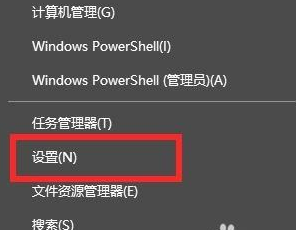
如圖所示,進入了windows設置之后,就可以點擊隱私選項了。
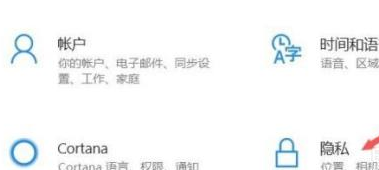
如圖所示,進入隱私設置之后,就可以點擊麥克風選項了。
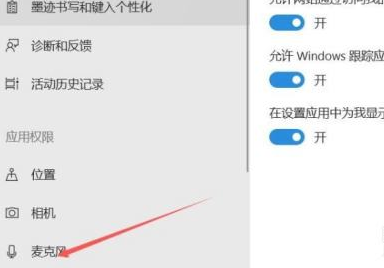
如圖所示,最后打開右邊“允許應用訪問你的麥克風”選項下面的開關即可。
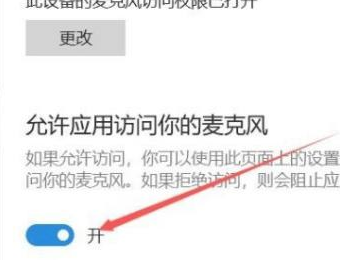
以上就是全部的內容了,快去試試吧。
相關文章:
1. OPENBSD上的ADSL和防火墻設置配置2. 如何在電腦PC上啟動Windows11和Linux雙系統3. Debian11怎么添加桌面快捷圖標? Debian桌面快捷方式的添加方法4. Win10系統怎么開啟遠程桌面連接?Win10系統開啟遠程桌面連接方法5. Win10如何去除驅動數字簽名?Win10去除驅動數字簽名的方法6. 統信uos操作系統怎么激活? 統信UOS系統家庭版激活教程7. Win11系統怎么隱藏文件夾?Windows11如何隱藏某個文件夾?8. Win11找不到回收站怎么辦?Win11顯示回收站的方法9. 統信uos系統怎么進行打印測試頁和刪除打印機?10. Windows Modules Installer Worker是什么進程?硬盤占用100%的原因分析
排行榜
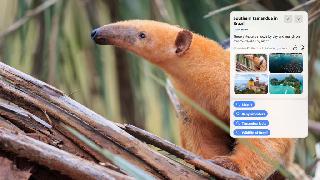
 網公網安備
網公網安備